Super Auflösung!
„Ich sage 50. Wer geht mit?“ Wenn immer höhere Megapixelzahlen aufgerufen werden, sind Sie schnell aus dem Spiel. Bilder mit 50, 60 oder 100 Megapixeln können Sie aber auch mit Ihrer vorhandenen Kamera und den Bordmitteln von Photoshop produzieren.
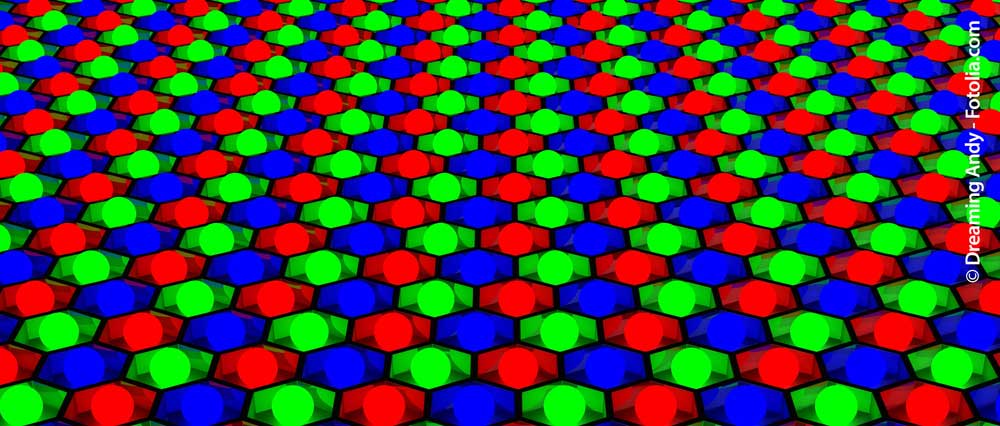
Die Steigerung der Bildauflösung weit über das Gewohnte hinaus ist gerade ein heißes Thema. Canon prescht mit 50 Megapixeln im Kleinbildformat vor (Christoph Künne hatte diese Entwicklung bereits kommentiert), die der Fotograf vielleicht nicht unbedingt braucht – Canon aber schon, denn schließlich musste man dem ewigen Rivalen Nikon mal wieder zeigen, wer hier der Babo ist. Olympus hingegen macht es nach der Methode klein-aber-oho und beweist mit der OM-D E-M5 Mark II, dass auch ein Micro-FourThirds-Sensor zu extrem hohen Auflösungen fähig ist. Dazu braucht die Kamera nur mehrere mit leicht verschobenem Sensor aufgenommene Bilder miteinander zu verrechnen. So lange man keine bewegten Motive fotografieren will (schon Blätter, die sich im Wind bewegen, können Probleme bereiten), ist diese sogenannte „Superresolution“ ein probates Verfahren, das neben der Auflösungssteigerung auch eine Rauschreduzierung bringt.

Um diese Technik zur Auflösungsvergrößerung einzusetzen, brauchen Sie aber keine neue Kamera – Ihr vorhandenes Modell genügt, wie der Fotograf Ian Norman gerade vorgeführt hat. Die Einzelbilder, aus denen das hochaufgelöste Bild berechnet wird, müssen um Bruchteile von Pixelbreiten gegeneinander verschoben sein. Dazu können Motoren in der Kamera dienen, die den Sensor zwischen den Aufnahmen hochpräzise um jeweils wenige Mikrometer bewegen – oder die leicht zitternde Hand des Fotografen, die denselben Zweck erfüllt. Schalten Sie Ihre Kamera in den Serienbildmodus und machen sie rund 20 Bilder ihres Motivs – aus der Hand wohlgemerkt, nicht vom Stativ. Durch minimale Zitterbewegungen werden die Bilder jeweils um eine kleine, „krumme“ Zahl von Pixeln verschoben sein, und genau das macht sie zum idealen Ausgangsmaterial für Superresolution. Wackeln Sie aber auch nicht zu sehr, denn der nicht in allen Aufnahmen sichtbare Bildrand muss am Ende abgeschnitten werden. Falls einzelne Bilder doch zu stark verschoben sein sollten, sortieren Sie sie einfach aus, denn es kommt nicht auf die genaue Zahl der Einzelbilder an.
In Photoshop importieren Sie die Bilder mit »Datei > Skripten > Dateien in Stapel laden« als Ebenen, skalieren sie auf die doppelte Größe (ohne irgendeine Interpolation – »Pixelwiederholung« ist hier die Neuberechnungsmethode der Wahl) und wenden »Bearbeiten > Ebenen neu ausrichten« (Projektion „Auto“) auf den Ebenenstapel an. Damit ist bereits der größte Teil der Arbeit getan, auch wenn Sie an dieser Stelle nach wie vor nur ein relativ grobpixeliges Bild sehen. Für die eigentliche Auflösungsvergrößerung reduzieren Sie nun noch die Deckkraft der Ebenen von unten nach oben, so dass durch die Verrechnung der Ebenen ein Durchschnittsbild entsteht. Wenn Sie das Ergebnis dann noch leicht nachschärfen, sind Sie am Ziel.
Die Durchschnittsbildung über eine große Zahl von Bildern verbessert nicht nur die Detailauflösung; auch das Rauschen wird sichtbar reduziert und selbst Farbmoiré verschwindet. In der DOCMA werden wir noch ausführlich auf dieses Verfahren eingehen, aber fangen Sie ruhig schon einmal an, damit zu experimentieren. Und sei es mit dem Smartphone, denn die Anwendung der Superresolution ist nicht an bestimmte Kameratypen gebunden.












Hallo Docma Team,
ich habe das ganze Verfahren per Script automatisiert. Vielleicht habt ihr da ja Interesse dran.
gruß
Das beschriebene Verfahren verwendet Canon vermutlich auch in der Crop EOS M (1) als 4 Nachtaufnahme ohne Stativ mit vier Aufnahmen in einer Sekunde und anschließender Verrechnung, ein probates Tool für klasse Nachtaufnahmen aus der Hand.